- 日本コミュニティ
- :
- ナレッジベース
- :
- チームワーク&BIMcloud
- :
- "キャッシュは有効なディレクトリではありません。" BIMcloud Serverを設定するとメッセ...
- RSS フィードを購読する
- 新着としてマーク
- 既読としてマーク
- ブックマーク
- この話題を購読する
- 印刷用ページ
- 不適切なコンテンツを報告
"キャッシュは有効なディレクトリではありません。" BIMcloud Serverを設定するとメッセージが表示される
- RSS フィードを購読する
- 新着としてマーク
- 既読としてマーク
- ブックマーク
- この話題を購読する
- 印刷用ページ
- 不適切なコンテンツを報告
2020-10-23 08:18 PM
影響するバージョン: BIMcloud 2020.2以降, Windowsのみ
インストール後すぐにBIMcloud Serverが利用できなくなる問題を防ぐために、BIMcloud ServerのConfiguratorでは、Cacheフォルダを設定できる場所をより厳密に設定するようになりました。
なぜ必要なのか?
BIMclouで使用しているのMongoDBデータベースファイルの要件に基づいて、BIMcloud ServerのCacheフォルダは、á、é、öなどの特殊文字を含まない場所に設定する必要があります。特殊文字を含むローカライズでこのようなケースを回避するために、BIMcloud ServerはWindows 8.3 ファイル名を使用しています。
Windows 8.3形式のネーミングは、C:\ドライブのデフォルトで有効になっている必要があり、有効になっていない場合は手動で有効にする必要があります。
BIMcloudの変更点
BIMcloud 2020.2より、BIMcloud Serverの設定では、フォルダの設定されたパスがWindows 8.3ファイル名が利用可能な場所にリンクされているかどうかを確認します。ターゲットドライブでWindows 8.3ファイル名が有効になっていない場合、エラーメッセージが表示されます。
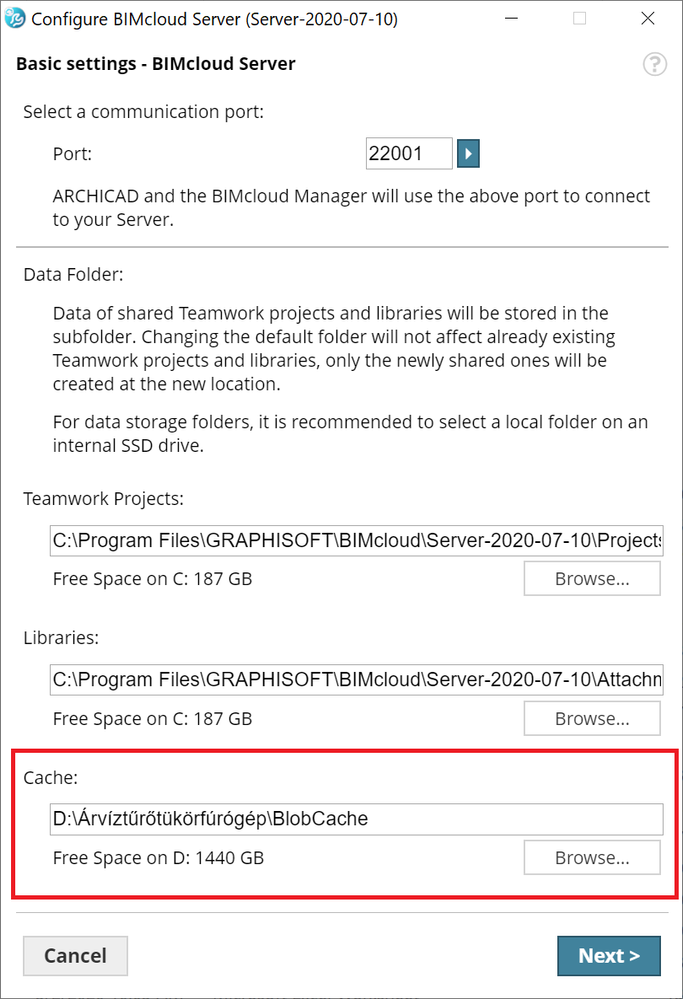

修正方法
Windows 8.3 ファイル名が有効になっているドライブにキャッシュフォルダを構成する
最も簡単な方法は、デフォルトの設定のままで、キャッシュフォルダを C:\ ドライブまたは Windows 8.3 ファイル名が有効になっている他のドライブに設定することです。
そのようなドライブがあるかどうかわからない場合は、コマンドプロンプトで確認することができます。
- Windowsのスタートメニューを選択します
- 下記を入力します: cmd
- コマンドプロンプトが表示されたら、右クリックして「管理者として実行」を選択します
- ウィンドウが表示されたら、下記のコマンドを入力します:
fsutil 8dot3name query <Drive Letter:>
例: fsutil 8dot3name query 😧 - Enterを押します
- 現在の設定に基づいて、コマンドプロンプトは、現在のドライブでWindows 8.3のファイル名が有効になっているかどうかを報告します。
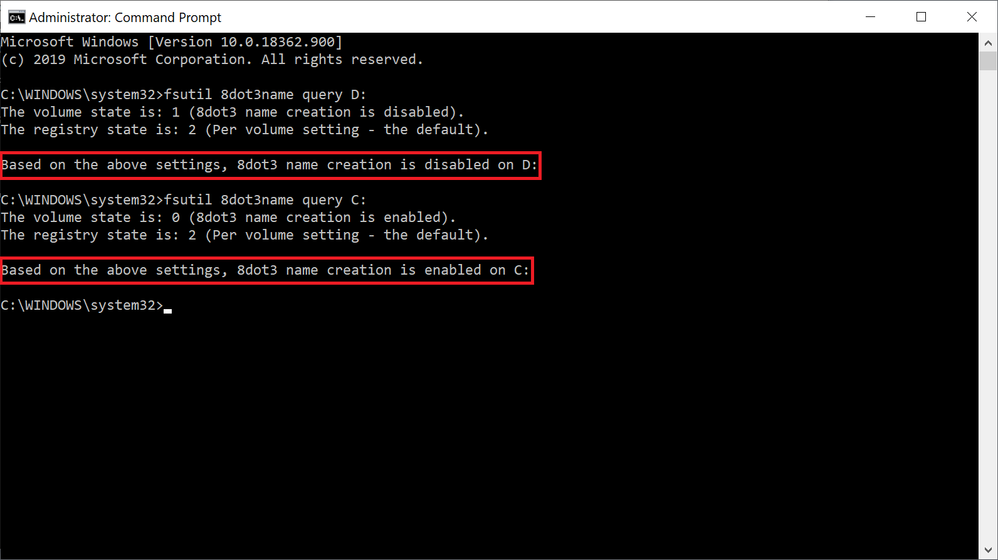
現在のドライブでWindows 8.3のファイル名を有効にする
キャッシュフォルダに別のドライブを使用する場合、またはまれに C:\ドライブでWindows 8.3 ファイル名が有効になっていない場合は、Windows でこの機能を有効にする必要があります。
- Windowsのスタートメニューを選択します
- 次を入力: cmd
- コマンドプロンプトが表示されたら、右クリックして「管理者として実行」を選択します
- ウィンドウが表示されたら、下記のコマンドを入力します:
fsutil 8dot3name set <Drive Letter:> 0
例: fsutil 8dot3name set 😧 0 - ENTERを押します
- 8.3 名前の生成が正常に有効になったことを示すメッセージが表示されます。
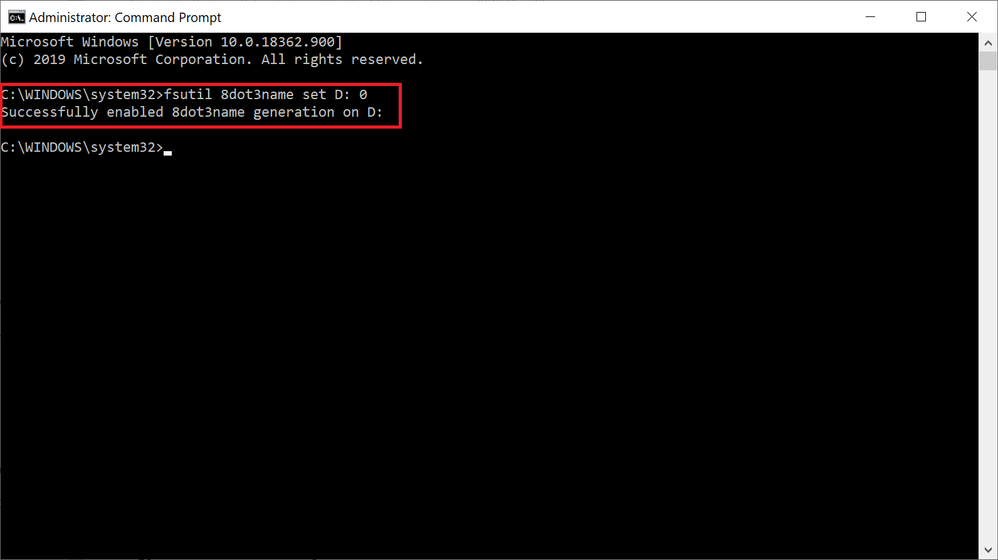
Windows 8.3 ファイル名を有効にしたら、Windowsが新しいWindows 8.3のファイル名を強制的に作成するために、すべての親フォルダを含むフォルダを再作成する必要があります。
